Dezactivarea funcției Focus Assist ar trebui să ducă la bun sfârșit treaba
- Dacă notificările aplicației Phone Link nu funcționează, este posibil să se datoreze funcției de economisire a bateriei.
- Puteți remedia această problemă permițând aplicației Phone Link să ruleze în fundal.
- În cele mai rele cazuri, este posibil să fie nevoie să deconectați și să reconectați telefonul cu aplicația.
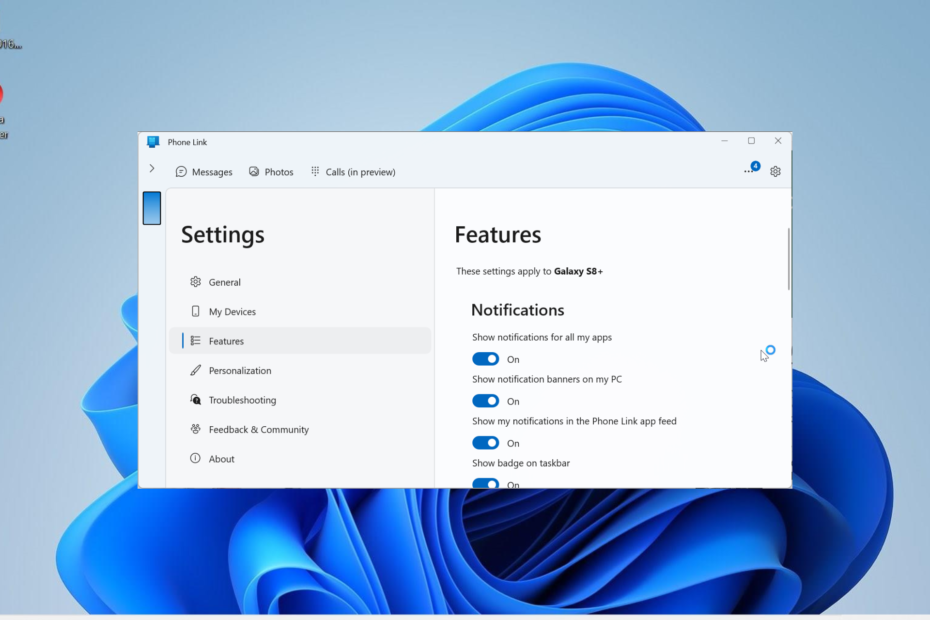
XINSTALAȚI FÂND CLIC PE DESCARCARE FIȘIER
- Descărcați DriverFix (fișier de descărcare verificat).
- Clic Incepe scanarea pentru a găsi toate driverele problematice.
- Clic Actualizați driverele pentru a obține versiuni noi și pentru a evita defecțiunile sistemului.
- DriverFix a fost descărcat de 0 cititorii luna aceasta.
Aplicația Phone Link notificările nu funcționează
problema este una dintre numeroasele probleme pe care le întâmpină utilizatorii în aplicația, de altfel excelentă. Acest lucru elimină o caracteristică importantă a aplicației care vă permite să obțineți acces instantaneu la telefon.Dacă aveți de-a face și cu această problemă, acest ghid detaliat vă va arăta modalități rapide și eficiente de a o rezolva.
Mai jos sunt câteva dintre motivele potențiale pentru care notificările ar putea să nu funcționeze în aplicația Phone Link:
- Baterie descărcată pentru computer: Dacă bateria este descărcată și modul de economisire a bateriei este activat, probabil că nu veți primi notificări. Trebuie să dezactivați funcția de economisire a bateriei pentru a restabili normalitatea aici.
- Probleme cu asistența la focalizare: Unii utilizatori au descoperit că această problemă se datorează caracteristicii de asistență la focalizare. Dezactivarea temporară a acestei funcții ar trebui să ducă la bun sfârșit.
- Notificare dezactivată: Uneori, notificarea pentru aplicația Phone Link poate fi dezactivată cumva pe computerul dvs. Soluția este să accesați aplicația de setări și activați notificările pentru aplicație.
1. Activați notificările în aplicația Setări
- apasă pe Windows tasta + eu pentru a deschide Setări aplicație și selectați Notificări în panoul din dreapta.
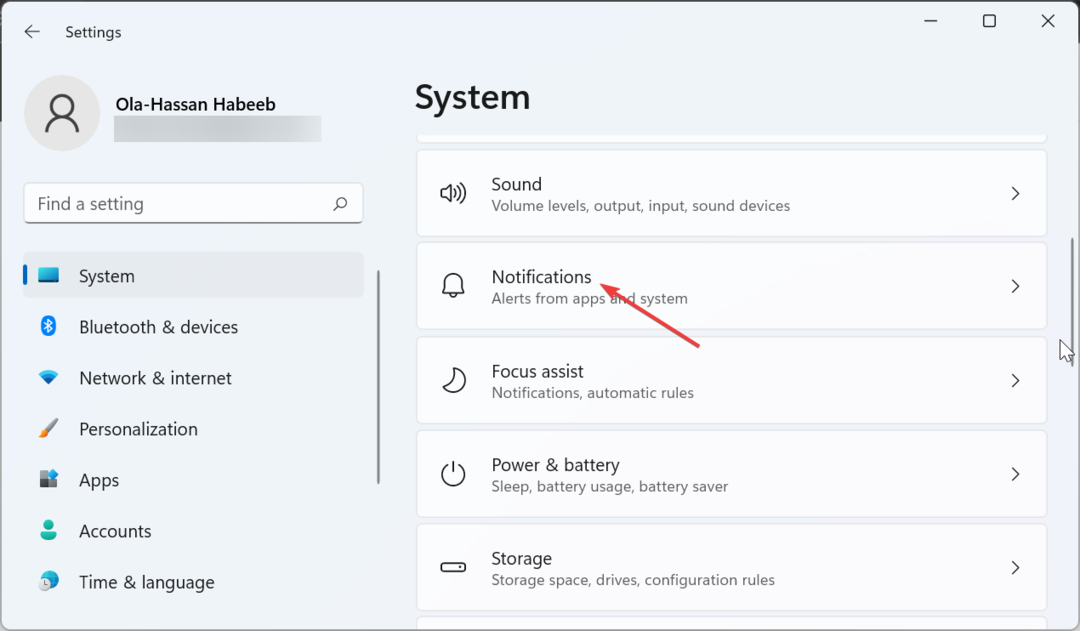
- Acum, comutați comutatorul pentru Notificări înainte pentru a-l activa.

- Apoi, derulați în jos la Notificări de la aplicații și alți expeditori secțiune.
- Alege Telefon Link aplicație și comutați comutatorul sub Notificări înainte pentru a-l activa.
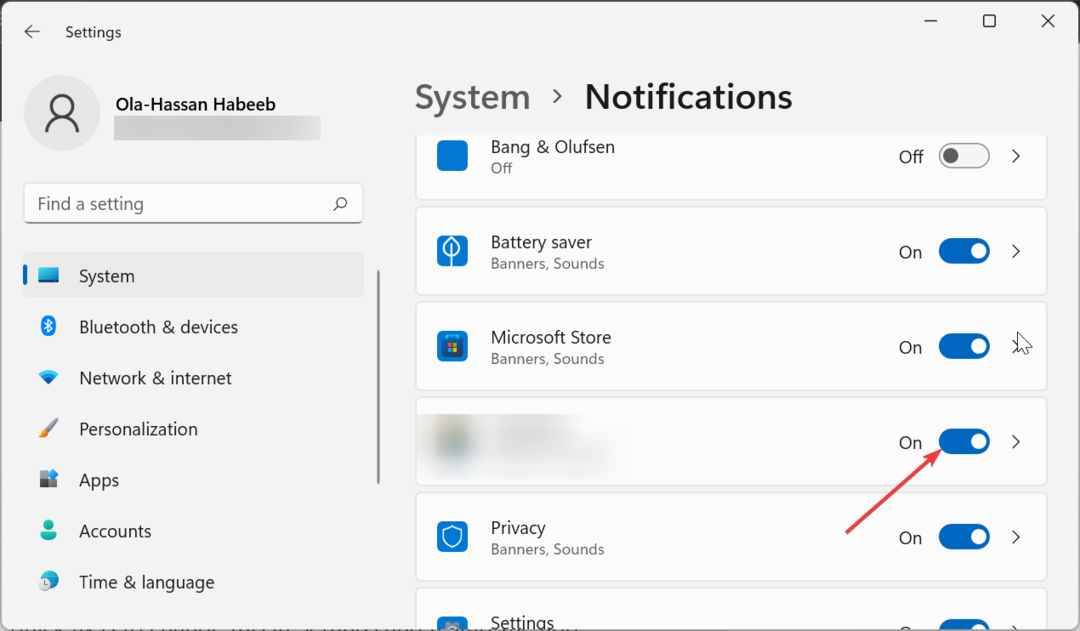
- Acum, bifați caseta de selectare pentru Afișați bannere de notificare.
- În cele din urmă, bifați caseta pentru Afișați notificări în centrul de notificări.
Dacă notificările aplicației Phone Link nu funcționează, este posibil ca notificarea să fie dezactivată. Soluția rapidă este să modificați acest lucru în Setări și să reporniți aplicația.
2. Dezactivați asistența la focalizare
- apasă pe Windows tasta + eu și selectați Asistență la focalizare în panoul din dreapta.
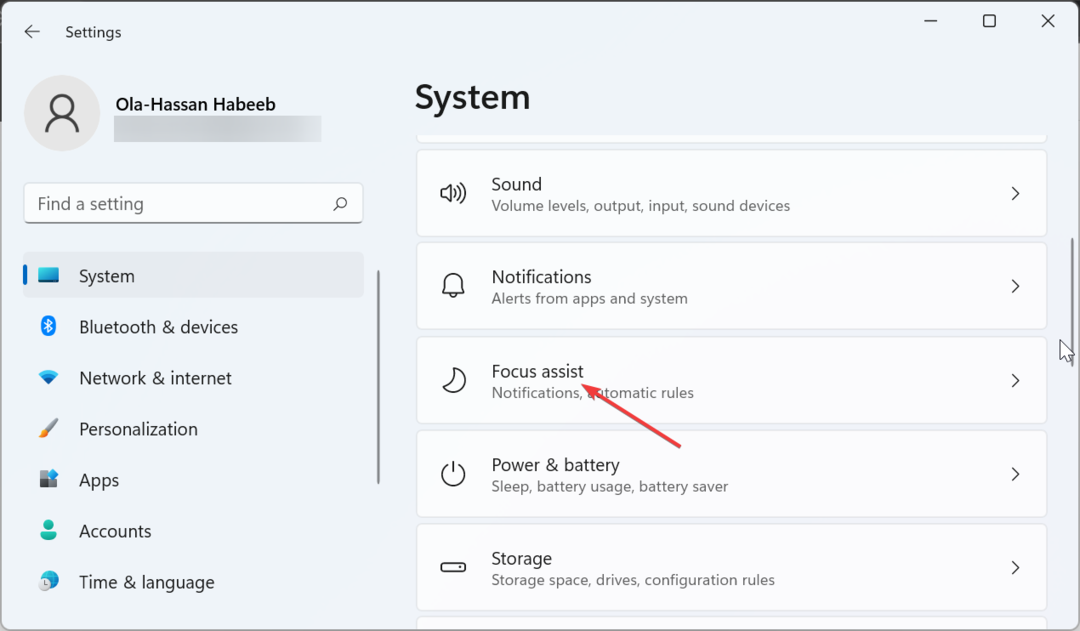
- Bifați Oprit buton de radio.
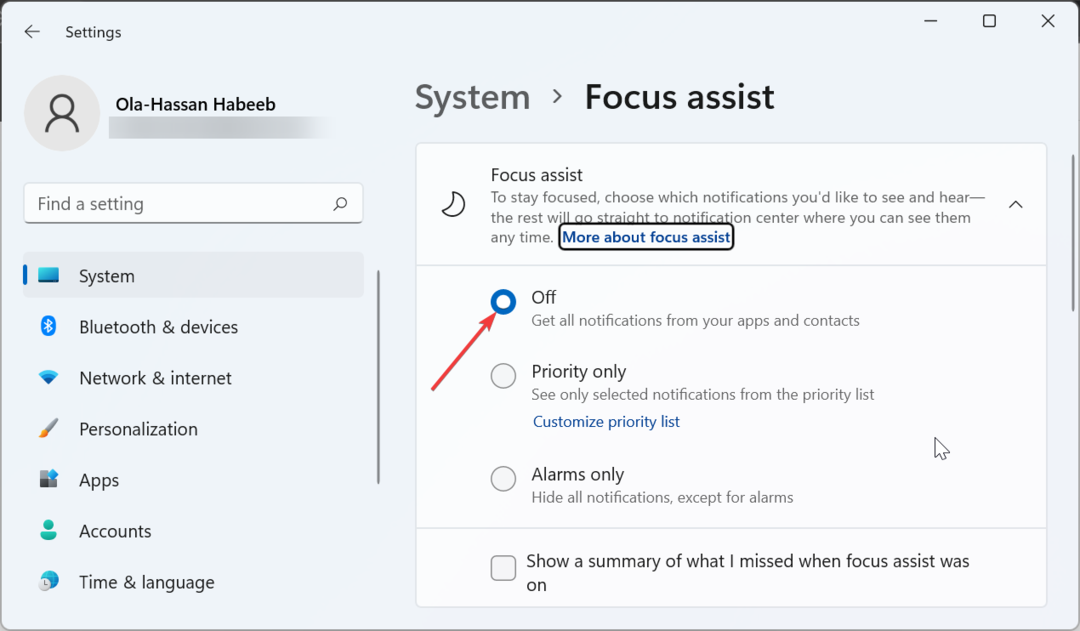
- În cele din urmă, reporniți aplicația pentru a efectua modificările.
În unele cazuri, această problemă se poate datora unor probleme cu caracteristica Focus Assist. Soluția la aceasta este dezactivarea funcției.
- Biblioteca partajată Steam blocată: 3 moduri de a o remedia
- Configurația aplicației Steam indisponibilă: Cum se remediază
- Remediere: Explorer.exe nu pornește la pornirea Windows
- Remediere: eroare 0x80030001 la copierea fișierelor
- Remediere: Ecran albastru BEDaisy.sys la lansarea jocurilor
3. Dezactivați modul de economisire a bateriei
- apasă pe Windows tasta + eu și selectați Putere și baterie în panoul din dreapta.
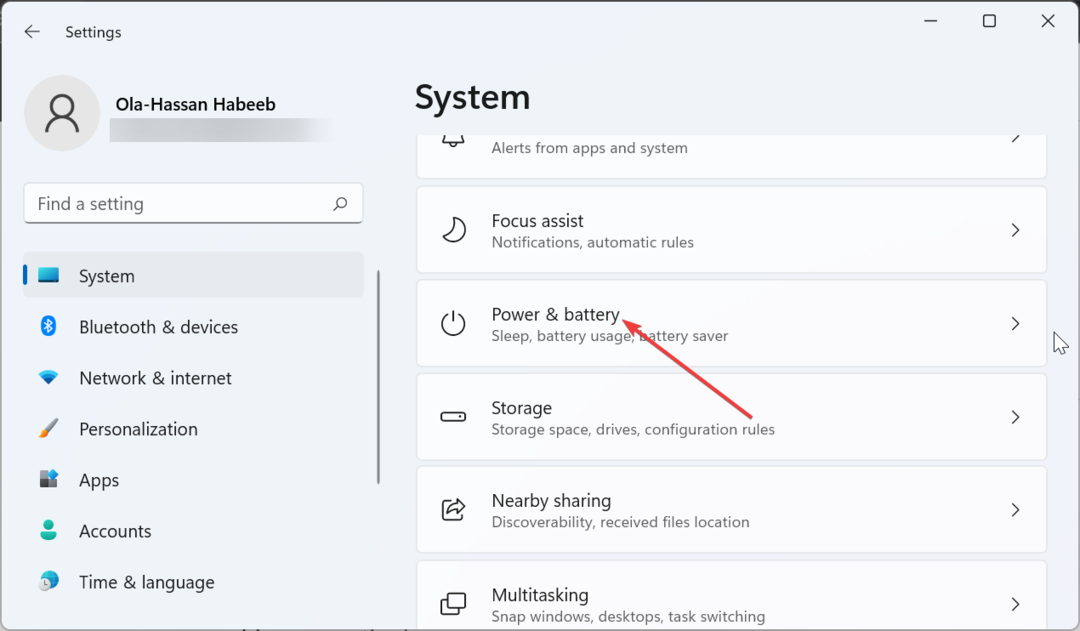
- Selectează Economizor de baterie opțiune.
- În cele din urmă, faceți clic pe Opriți acum butonul pentru a dezactiva funcția.

Dacă activați modul de economisire a bateriei pe computer, este posibil ca notificările aplicației Phone Link să nu funcționeze. Prin urmare, trebuie să dezactivați funcția pentru ca notificarea să funcționeze din nou.
4. Permiteți aplicației să ruleze în fundal
- Deschide Setări aplicația și alegeți Aplicații opțiunea din panoul din stânga.
- Selectați Aplicații și funcții în panoul din dreapta.
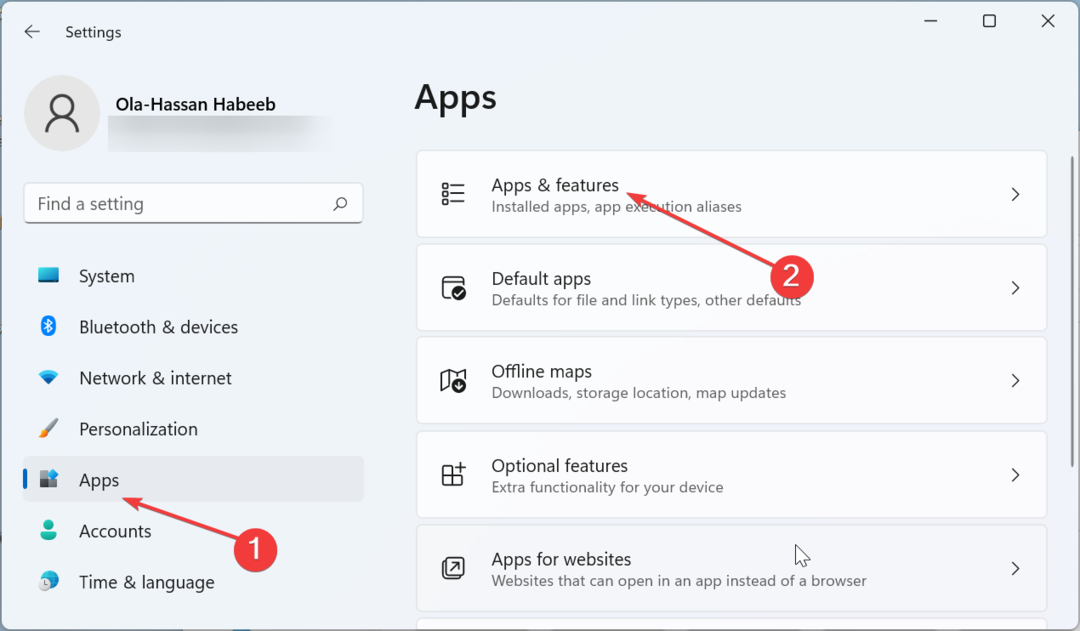
- Acum, localizați Telefon Link aplicație și faceți clic pe cele trei puncte verticale dinaintea acesteia.
- Apoi, selectați Opțiuni avansate.
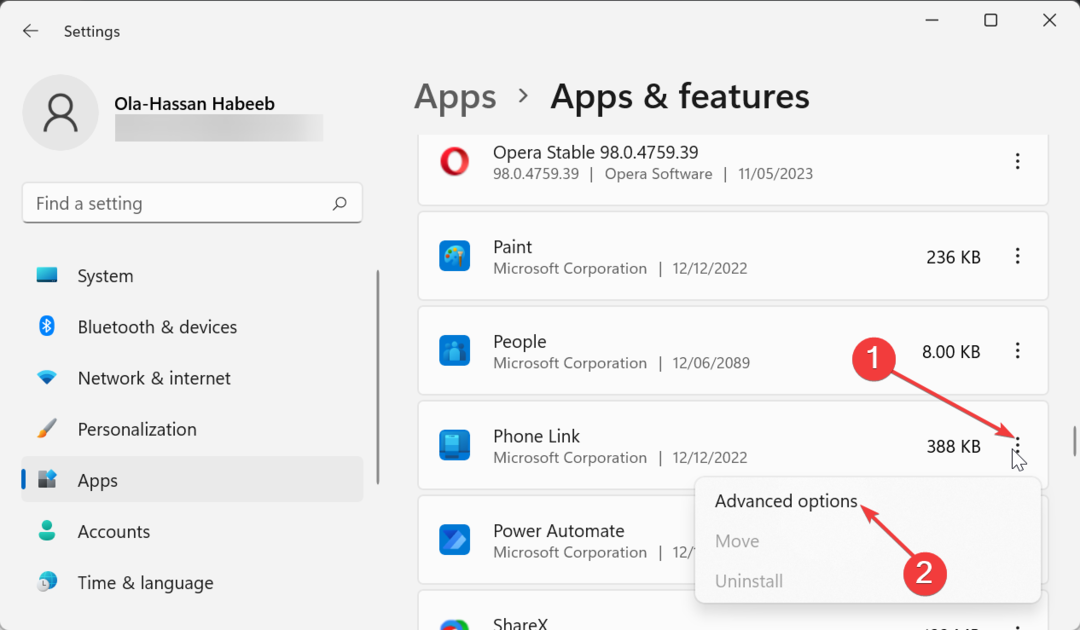
- Apasă pe Permisiuni pentru aplicații de fundal scapă jos.
- În cele din urmă, selectați Mereu opțiune.

Pentru ca notificările aplicației Phone Link să funcționeze în continuare, trebuie să îi permiteți să ruleze în fundal.
5. Modificați setările în aplicație
- Lansați aplicația Phone Link și faceți clic pe pictograma roții în colțul din dreapta sus.
- Apasă pe Caracteristici opțiunea din panoul din stânga.
- Acum, comutați toate comutatoarele de sub Notificări secțiune.

În unele cazuri, această problemă se poate datora setărilor de notificare în aplicație. Trebuie să activați toate funcțiile legate de notificări în aplicația Phone Link pentru a remedia acest lucru.
- Lansați aplicația Phone Link și faceți clic pe Setări pictograma din colțul din dreapta sus.
- Selectați Dispozitivele mele în meniul panoului din stânga.
- Acum, faceți clic pe cele trei puncte orizontale dinaintea telefonului.
- Selectează Elimina opțiunea și urmați instrucțiunile de pe ecran.
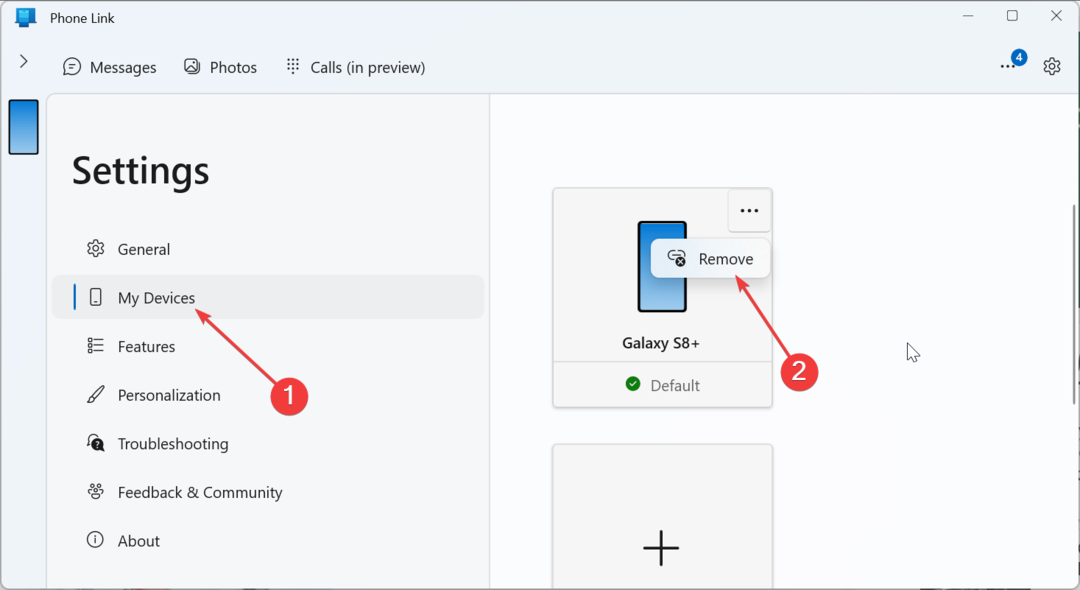
- În cele din urmă, reconectați telefonul mobil la aplicație.
Dacă totul nu reușește să rezolve problema notificărilor aplicației Phone Link care nu funcționează, trebuie să deconectați și să reconectați telefonul. Acest lucru ar trebui să înlăture problemele minore care ar putea cauza problema.
Aplicația Phone Link vă ajută să vă accesați telefonul cu ușurință pe computer. Deci, dacă notificarea nu funcționează, reduce eficiența foarte mult. Din fericire, ar trebui să puteți remedia problema cu soluțiile din acest ghid.
Dacă Aplicația pentru telefon nu se va conecta la telefon, consultați ghidul nostru detaliat pentru a restabili conexiunea.
Simțiți-vă liber să ne anunțați soluția care v-a ajutat să remediați această problemă în comentariile de mai jos.
Mai aveți probleme? Remediați-le cu acest instrument:
SPONSORIZAT
Unele probleme legate de șofer pot fi rezolvate mai rapid folosind un instrument dedicat. Dacă încă mai aveți probleme cu driverele, descărcați DriverFix și pune-l în funcțiune în câteva clicuri. După aceea, lăsați-l să preia controlul și remediați toate erorile în cel mai scurt timp!

